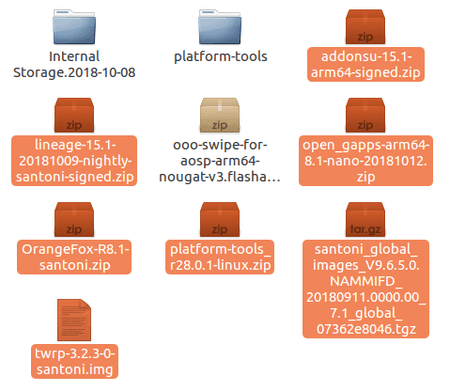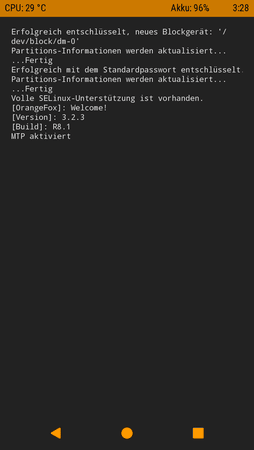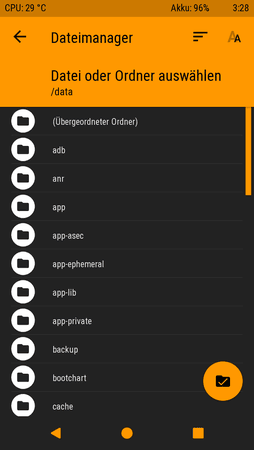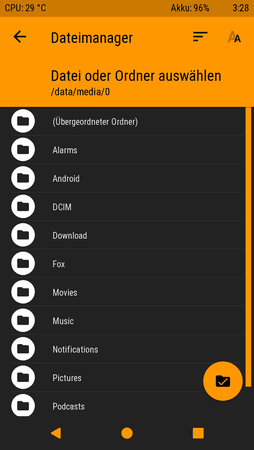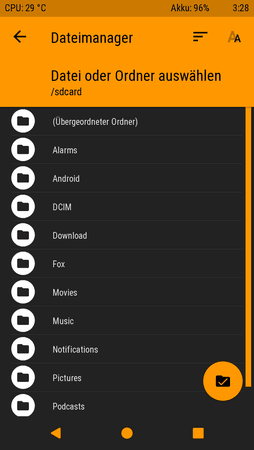O
ooo
Enthusiast
- 3.449
[ROM] LineageOS 15.1 [official] für das Xiaomi Redmi 4X (santoni)
___
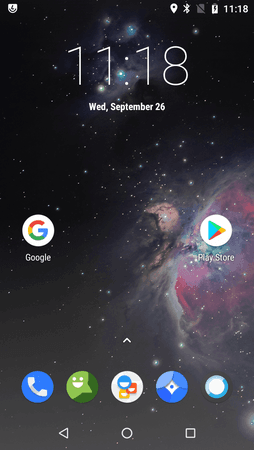
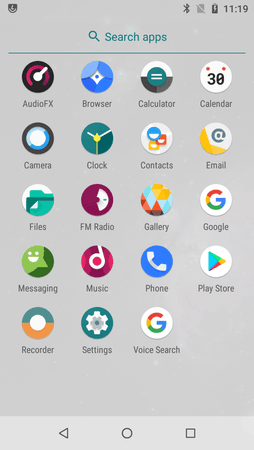
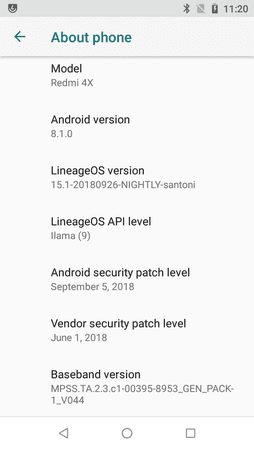
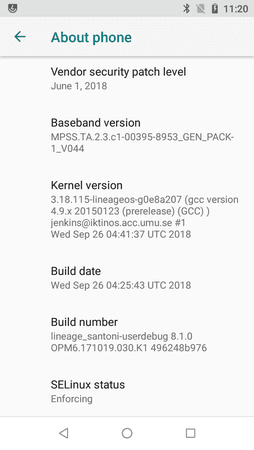
___
___
Downloads
ADB/Fastboot
Recovery
ROM
Installation
Originale Installationsanleitung (englisch)
(Erst-)Installation (Bootloader bereits entsperrt):
Wer - z. B. für die LineageOS-OTA-Aktualisierungen - das TWRP Recovery dauerhaft installieren möchte, macht danach (einmalig) zusätzlich Folgendes:
Optionaler Tweak (nur nötig ohne installiertes Open GApps Paket):
(Der Tweak ist unter Android ARM64 Nougat 7.x (LineageOS 14.x) UND auch Oreo 8.x (LineageOS 15.x) einsetzbar.)
___
Wer eine sich in die ROM integrierende Wetter-App benötigt (Wetter-Provider, Sperrbildschirm), kann sich hier umsehen:
Wer die ROM ohne Google Apps benutzt, kann sich hier unter dem SPOILER eine Liste vernünftiger Apps (Datenschutz, wenig bis keine Werbung, Sourcen teilweise verfügbar) ansehen:
___
Nur als Alternative zum offiziellen TWRP Recovery (für Leute, die sich bereits besser auskennen):
___
Entwickler-Thread zur offiziellen LineageOS-ROM vom Maintainer/Enwickler Isaac Chen (TingyiChen @ XDA) (englisch):
___
Aktuelle originale Stable MIUI-ROM Global Version zur Wiederherstellung:
___
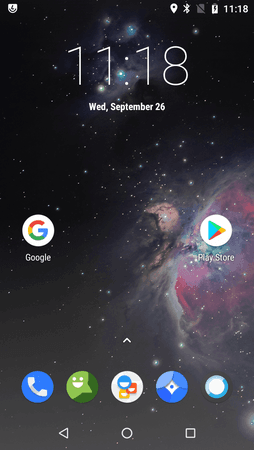
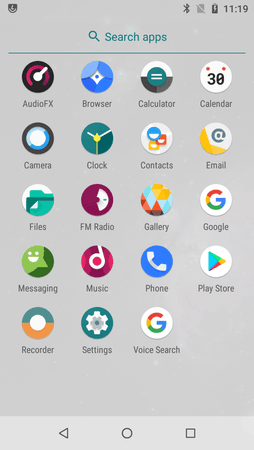
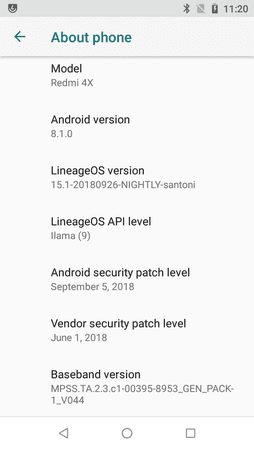
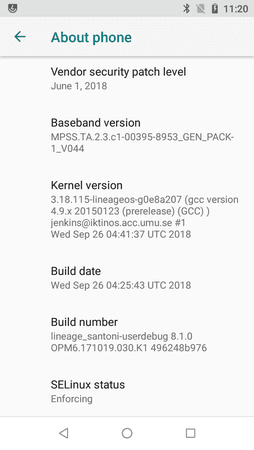
___
Vorbemerkungen
- Bitte immer ein Backup machen, bevor man etwas tut
- Die Benutzung der verlinkten Informationen und Software erfolgt auf eigenes Risiko
- Beim Entsperren des Bootloaders als Voraussetzung für das Installieren einer Custom ROM erfolgt ein Factory Reset (alle installierten Apps & Daten werden gelöscht - auch der interne Speicher mit den Photos und anderen Dateien)
- Bei der ersten Installation einer Nightly ist die Daten-Partition im TWRP Recovery ebenfalls zu löschen (Wipe data)
Downloads
ADB/Fastboot
Recovery
ROM
- LineageOS Downloads
Changelog (englisch)
- LineageOS Downloads
(addonsu-15.1-arm64-signed.zip nehmen)
- The Open GApps Project
(ARM64 > 8.1 > nano (oder pico) nehmen)
Installation
Originale Installationsanleitung (englisch)
(Erst-)Installation (Bootloader bereits entsperrt):
- Nebentipps, Vorbereitung:
- Nach dem Entsperren des Bootloaders, vor dem Flashen einer Custom ROM den Mi Account auf dem Gerät ausloggen, also das Device entkoppeln ...
- Die MIUI-ROM nochmal aktualisieren, um die neueste Firmware für die Custom ROM auf dem Phone zu haben
- Sicherungen machen, den gesamten Internen Speicher (Photos, andere Dateien/App-Sicherungen) über das USB-Datenkabel mit dem Dateimanager des Rechners vom Phone weg kopieren
- Alle Sperren entfernen: Fingerabdrücke/PIN/Passwort/Muster löschen, Bildschirmsperre auf "Nur Wischen" - das vermeidet, dass man an seine TWRP Backups nicht mehr heran kommt bzw. nach einem TWRP Restore, dass man nicht mehr entsperren kann ...
- Alle Karten entfernen: SIMs, microSD Card. - Sonst kann es passieren, dass das Phone nach dem Flashen nicht startet und im Boot Splash Screen hängt ...
- ADB & Fastboot Paket auf dem Rechner installieren; z. B. das von hier:
ADB und Fastboot - Original von Google & immer die aktuellste Version
(Es "geistern" viel zu viele veraltete Pakete im Netz herum, mit denen man bei aktuellem Android Ärger bekommen kann ...)
- Den heruntergeladenen .zip entpacken (z. B. auf den Desktop des Rechners)
- Eingabeaufforderung in diesem (ADB & Fastboot-)Verzeichnis "platform-tools" öffnen
- In dieses Verzeichnis ein passendes TWRP Recovery für das Redmi 4X - code name santoni - kopieren (z. B. über den Dateimanager des Rechners)
- Das Phone in den Bootloader/Fastboot Mode starten
- Rechner und Phone mit dem USB-Daten-Kabel verbinden
- (Nur Windows: Falls nicht bereits beim Bootloader Unlock erfolgt, auf den erfolgreichen Abschluss der Treiber-Installation warten; evtl. ist dazu eine funktionierende Internet-Verbindung nötig)
- Installation und Verbindung überprüfen mit
(unter Linux evtl. mit sudo ./fastboot devices)fastboot devices
- Ausgabe muss eine Serien-Nr. gefolgt von "fastboot" in einer Zeile sein, sonst stimmt etwas nicht mit der Verbindung/den Treibern
- Nach positivem Test dann das TWRP Recovery nur starten - z. B. mit
(Dabei wird das originale Stock-Recovery nicht überschrieben/gelöscht und kann mit TWRP > Backup > ... mitgesichert werden. - Was viele am Anfang übersehen ...)fastboot boot twrp-3.2.3-0-santoni.img
- Wenn eine Abfrage "Enter Password" kommt, dann auf den Button [Cancel] tippen (das Phone ist durch die MIUI-ROM noch grundverschlüsselt)
- Wenn eine Abfrage kommt "Keep System Read only?", dann unten "Swipe to Allow Modifications" nach rechts wischen
_
- Dann Wipe > Format Data > Eingabe "yes" > ... warten ... Geduld
- Jetzt "Back" antippen, dann das Zurück-Symbol, dann "Advanced Wipe"
- Hier "Dalvik /ART Cache", "System", "data", "Internal Storage" und "Cache" anhaken und mit "Swipe to Wipe" löschen
- Unten das Home-Symbol antippen, um zum TWRP-Hauptmenü zu kommen
_
- Wichtig:
Ab 2018-10-02 wird beim ersten Start das Phone automatisch grundverschlüsselt.
Um Arbeit zu vermeiden, bitte erst diese Informationen dazu lesen.
_
- Die (jüngste) LineageOS 15.1 ROM auf den Rechner downloaden und über den Dateimanager des Rechners auf den internen Speicher des Phones kopieren
Tipp: Falls das Phone nicht am Rechner zu sehen ist: [Mount] antippen > [Disable MTP] > [Enable MTP] und zurück ins Hauptmenü (oder einmal das USB-Datenkabel abziehen & wieder anstecken)
- Nur optional:
Die Open Google Apps ARM64 > 8.1 > nano (oder pico) auf den Rechner downloaden und über den Dateimanager auf den internen Speicher des Phones kopieren - TWRP > Install > Auswahl Datei lineage-15.1-<DATUM>-nightly-santoni-signed.zip
- Nur optional (Google Play Store):
"Add more zips" > Auswahl Datei open_gapps-arm64-8.1-nano-<DATUM>.zip - "Swipe to confirm Flash" (nach rechts wischen)
- Fertig installieren lassen, dann "Reboot System"
_
- Wenn eine Abfrage kommt "Would you like to install the Official TWRP App?", dann Button [Do Not Install] antippen (Die App macht ein User-Tracking - wer sie trotzdem haben möchte, der kann "Swipe to Install TWRP App" unten nach rechts ziehen)
_
- Nach dem Start in den Android Homescreen sollte man wieder die Entwickleroptionen aktivieren (Einstellungen > System > Über das Telefon > 7 x auf "Build-Nummer" tippen).
Unter Einstellungen > System > Entwickleroptionen findet man u. a. dann auch die Verwaltung des LineageOS su-Add-ons - su (arm64) 15.1 und der root-Apps, wenn diese root-Methode installiert wurde. Interessant sind auch die Optionen "Erweiterter Neustart" (Recovery / Bootloader starten), "Aktiv lassen", "Lokales Terminal", "Mobile Datennutzung immer aktiviert" (besser deaktivieren ...) und "Maßstab ... animation" (auf 0,5x bzw. aus stellen = Performance)
_
- (Rooten kann man dann später über das TWRP Recovery immer noch jederzeit. - Erstmal überprüfen, ob die ROM so läuft)
Wer - z. B. für die LineageOS-OTA-Aktualisierungen - das TWRP Recovery dauerhaft installieren möchte, macht danach (einmalig) zusätzlich Folgendes:
- Phone aus
- In den Bootloader starten mit den Tasten [Lautstärke runter] + [Power]
- Phone und Rechner mit dem USB-Kabel verbinden
- Am Rechner Eingabeaufforderung öffnen (im Verzeichnis "platform-tools" mit adb bzw. fastboot, wo auch das TWRP Recovery hinkopiert wurde)
- Eingabe:
fastboot devices
fastboot flash recovery <passendes-twrp-recovery.img>
fastboot boot <passendes-twrp-recovery.img> - TWRP > Reboot > Recovery
- TWRP > Reboot > System
Optionaler Tweak (nur nötig ohne installiertes Open GApps Paket):
(Der Tweak ist unter Android ARM64 Nougat 7.x (LineageOS 14.x) UND auch Oreo 8.x (LineageOS 15.x) einsetzbar.)
___
Wer eine sich in die ROM integrierende Wetter-App benötigt (Wetter-Provider, Sperrbildschirm), kann sich hier umsehen:
Wer die ROM ohne Google Apps benutzt, kann sich hier unter dem SPOILER eine Liste vernünftiger Apps (Datenschutz, wenig bis keine Werbung, Sourcen teilweise verfügbar) ansehen:
___
Nur als Alternative zum offiziellen TWRP Recovery (für Leute, die sich bereits besser auskennen):
___
Entwickler-Thread zur offiziellen LineageOS-ROM vom Maintainer/Enwickler Isaac Chen (TingyiChen @ XDA) (englisch):
___
Aktuelle originale Stable MIUI-ROM Global Version zur Wiederherstellung:
- Für die Installation über das Recovery:
MIUI ROM for Redmi 4X
Flashing Guide - Method 1: Local Update
- Für die Installation über fastboot (Linux oder Windows)
oder mit dem offiziellen Mi-Flash-Tool (nur Windows):
Redmi 4X Latest Global Stable Version Fastboot File Download
Flashing Guide - Method 2: Fastboot Update
Zuletzt bearbeitet: